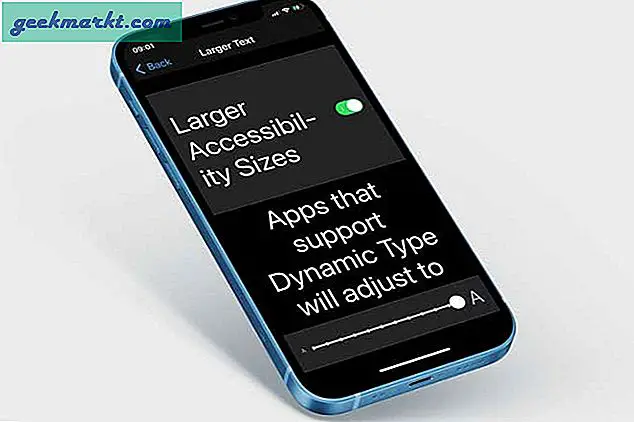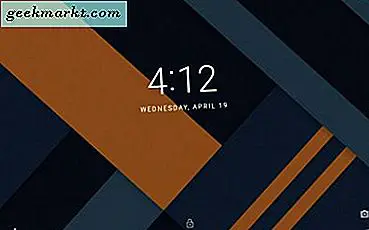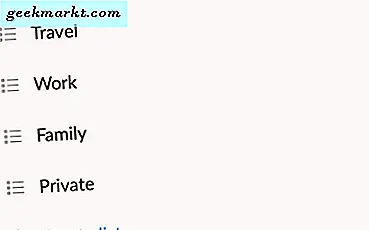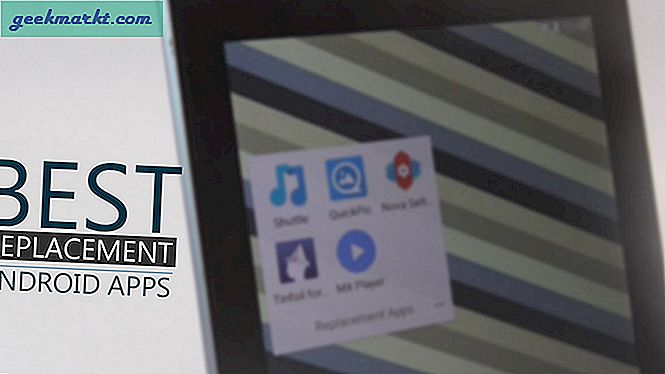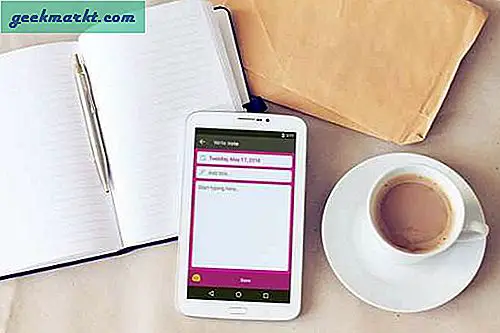Hvis du har nettverksproblemer, kan IPv6 ofte være årsaken, spesielt i Windows. Mens nettverksadresseringsordningen har startet og er klar for bruk, har enkelte programmer og operativsystemelementer fortsatt problemer med det. Hvis du vil lære å deaktivere IPv6 som en del av feilsøking eller fordi du ikke trenger det ennå, er denne opplæringen for deg.
IPv6 ble introdusert som et svar på mangelen på IPv4-adresser. Med veksten av internett av ting og økning i antall tilkoblede enheter, genererte den gamle ordningen ikke nok unike adresser for å holde dem alle tilkoblet. IPv6 ble introdusert som svaret.
IPv4 vs IPv6
IPv4 har et basseng på 4 294 967 296 adresser, og vi er allerede nær å utmattende dem. Ikke alle er i bruk som noen ble kjøpt og holdt i reserve, men slutten er definitivt nær.
IPv6 har et basseng på 340, 282, 366, 920, 938, 463, 463, 374, 607, 431, 768, 211, 456 adresser. Det er 2 128 . Imidlertid vil IANA, folket bak ledelsen av IP-adressering, ikke slippe alle disse på en gang. I tillegg begynner alle gyldige IPv6-adresser med en 2 eller 3. Så det faktiske antallet gyldige IPv6-adresser er faktisk 2 125 . Fortsatt et ganske stort antall.
På utgivelsestidspunktet bruker langt de fleste Internett-leverandører og nettverk fortsatt IPv4. De fleste nyere nettverksmaskinvare er kompatibel med IPv6, men ikke alt er. Windows er ikke fullt kompatibel, enten som det fremdeles tror at en semikolon i en IPv6-adresse refererer til en harddisk, så vi er ikke der ennå!
Inntil tiden kommer til å erstatte IPv4 med IPv6 og til Windows er helt kompatibel med den, kan du trygt slå den av. Dette er hvordan.
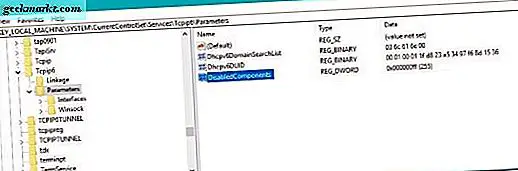
Deaktiver IPv6 i Windows
Mens du bare kan fjerne merket for IPv6-alternativet i Network Connections i Windows, er det ikke slik at du slår den av. Å gjøre det på denne måten kan resultere i en forsinkelse på fem sekunder ved oppstart, da Windows utarbeider den riktige registerinnstillingen. Den beste måten å deaktivere IPv6 i Windows, er gjennom en endring i registret.
- Skriv eller lim inn 'regedit' i boksen Søk Windows / Cortana og trykk Enter.
- Naviger til 'HKEY_LOCAL_MACHINE, SYSTEM, CurrentControlSet, Services, tcpip6 og Parameters'.
- Høyreklikk Parametere i venstre rute og velg Ny, DWORD (32-bit) Verdi.
- Gi det navnet 'DisabledComponents'.
- Høyreklikk DisabledComponents og velg Modify.
- Endre verdien til 'FF' og klikk OK.
Start på nytt for at endringene skal tre i kraft. Alternativt kan du besøke denne siden på Microsofts nettsted som har en nedlasting av registret for å gjøre alt arbeidet for deg.
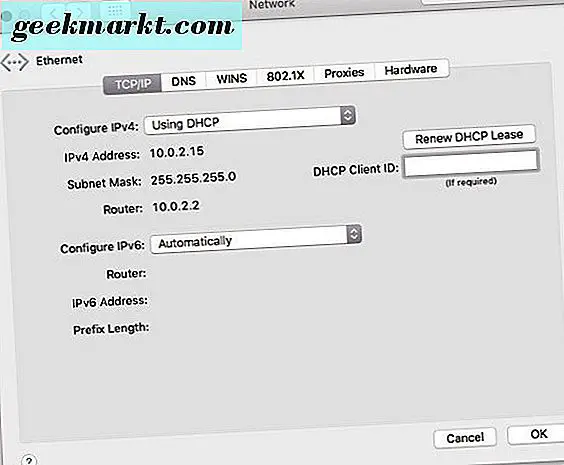
Deaktiver IPv6 i OS X
OS X har ikke kompatibilitetsproblemet som Windows gjør, men bruker fortsatt ikke IPv6. Hvis du foretrekker å holde ting enkelt eller feilsøker nettverksproblemer, kan du deaktivere IPv6 i OS X.
- Åpne Finder.
- Naviger til Programmer, Verktøy og Terminal.
- Skriv eller lim inn 'networketup -setv6off Ethernet && networksetup -setv6off Wi-Fi' og trykk Enter.
Vær oppmerksom på at hvis du bruker AirDrop, vil deaktivere IPv6 stoppe det fungerer riktig, så slå det tilbake til automatisk hvis du feilsøker.
Skriv eller lim inn 'networketup -setv6automatic Wi-Fi && networketup -setv6automatic Ethernet' og trykk Enter i Terminal for å aktivere IPv6 igjen.
Du kan bruke brukergrensesnittet hvis du foretrekker det.
- Naviger til Apple-menyen.
- Velg Systemvalg og Nettverk
- Velg Ethernet og deretter Avansert.
- Velg Konfigurer IPv6 og sett den på Av
- Gjenta for Wi-Fi.
- Start datamaskinen på nytt.
Deaktiver IPv6 i Linux
Som du forventer, spiller Linux bra med IPv6, men ikke all maskinvare gjør det. Hvis du feilsøker nettverksproblemer på et Linux-nettverk, er deaktivert IPv6 definitivt et nyttig skritt for å isolere det som er galt.
- Åpne et terminalvindu og logg inn som root.
- Skriv eller lim inn 'sysctl -w net.ipv6.conf.all.disable_ipv6 = 1' og trykk Enter.
- Skriv eller lim inn 'sysctl -w net.ipv6.conf.default.disable_ipv6 = 1' og trykk Enter.
Du kan bruke 'sysctl -w net.ipv6.conf.all.disable_ipv6 = 0' og 'sysctl -w net.ipv6.conf.default.disable_ipv6 = 0' for å aktivere det når du er klar.
Hvis du bruker Debian, varierer prosessen litt.
- Åpne et terminalvindu og logg inn som root.
- Skriv eller lim inn 'sudo nano /etc/sysctl.conf' og trykk Enter.
- Legg til 'net.ipv6.conf.all.disable_ipv6 = 1' og 'net.ipv6.conf.default.disable_ipv6 = 1' og 'net.ipv6.conf.lo.disable_ipv6 = 1' som tre linjer nederst på conf fil.
- Lagre og lukk
- Start datamaskinen på nytt.
Med mindre du opplever nettverksproblemer, bør kjører IPv6 ikke påvirke datamaskinen eller nettverkshastigheten i det hele tatt. Hvis det ikke er nødvendig, er ikke IPv6 brukt ennå. Men hvis du kjører Windows eller eldre nettverksmaskinvare, er det sikkert noe verdt å prøve som en del av vanlig feilsøking.